本帖最后由 maxims 于 2018-1-23 09:11 编辑
1、采用基于命令行的ubuntu系统2、手工安装homeassistant和homebridge系统。
3、能够自动启动homeassistant和homebridge为系统服务。
4、基于图形界面访问homeassistant和homebridge。
不多废话,小白我呈上一个月来的劳动成功。
一、到此处下载需要安装的镜像:
[url=http://cdimage.ubuntu.com/lubuntu/daily/20180108/]http://cdimage.ubuntu.com/lubuntu/daily/20180108/[/url]
【我是32位,下载bionic-alternate-i386.iso】
或者 (此地址不一定能下载成功)
[url=https://help.ubuntu.com/community/Lubuntu/Alternate_ISO]https://help.ubuntu.com/community/Lubuntu/Alternate_ISO[/url]
二、下载[url=https://rufus.akeo.ie]https://rufus.akeo.ie[/url],用下载到的软件,把第一步得到的iso镜像写入u盘,制作启动盘。
三、用启动盘启动N270,然后选英文语言进行安装,安装过程中必须连接有线网络。
【切记,必须选择英文,非英文模式,最后一个步骤极有可能报错导致安装失败。】
四、开始安装、更新系统组件
#设置账户sudo操作不需要密码可执行
sudo visudo
#进入操作环境后,找到root ALL=(ALL:ALL) ALL这条,在下边增加一行(两行#号内的内容)
###############################################
[用户名] ALL=(ALL:ALL) ALL
###############################################
#Ctrl+o保存后Ctrl+x退出编辑器,重启系统后设置生效
sudo reboot
#更新源信息
sudo apt-get update
sudo apt-get upgrade -y
#安装SSH服务
sudo apt-get install openssh-server
#检查SSH服务是否运行
sudo ps -e |grep ssh
#如果出现sshd字样,说明ssh服务已经启动,如果没有则运行下面的命令
#sudo service ssh start
#配置SSH服务为密码连接
sudo nano /etc/ssh/sshd_config
###############################################
把配置文件中的"PermitRootLogin without-password"加一个"#"号,把它注释掉
再增加一句"PermitRootLogin yes"
保存,SSH登陆密码为安装Ubuntu账户的登陆密码
###############################################
#做一些清理工作,安装python3,默认应该是已经安装的
sudo apt-get autoclean
sudo apt-get clean
#重启一次
sudo reboot
#如果重启了,卡在某个状态下,用Ctrl+alt+Fx才能看到登陆界面,请登录后用以下命令进行修正
sudo nano /etc/default/grub
#然后找到 GRUB_CMDLINE_LINUX_DEFAULT="quiet splash" 这行,把 quiet splash 改成 text 即可,然后运行:
sudo update-grub
五、开始安装HomeAssistant
#安装python3-pip python3-venv以及附加组件、虚拟环境等
sudo apt-get install python3-pip python3-venv
#创建虚拟环境以及目录
sudo python3 -m venv homeassistant
#打开虚拟环境
cd homeassistant
#激活虚拟机
source bin/activate
#安装HomeAssistant,此过程运行很慢,需要连接网络下载附件
sudo -H python3 -m pip install homeassistant
#启动homeassistant,此过程第一次运行很慢,需要连接网络下载附件
hass --open-ui
#启动完成后,即可用[url=http://xx.xx.xx.xx:8123]http://xx.xx.xx.xx:8123[/url]对服务器进行访问,会打开一个控制中心的网页。
#等待hass能通过网络ip地址进行访问后,按Ctrl+C终止hass的进程,开始添加自启动服务
sudo nano /etc/systemd/system/homeassistant.service
###############################################
[Unit]
Description=Home Assistant
After=network.target
[Service]
Type=simple
User=[用户名]
Environment=PATH="$VIRTUAL_ENV/bin:$PATH"
ExecStart=/usr/local/bin/hass -c "/home/[用户名]/.homeassistant"
[Install]
WantedBy=multi-user.target
###############################################
#更新系统设置
sudo systemctl daemon-reload
#设置HomeAssistant开机启动
sudo systemctl enable homeassistant.service
#启动HomeAssistant
sudo systemctl start homeassistant.service
#查看HomeAssistant状态
sudo systemctl status homeassistant.service
#如果log文件显示绿色的active(running),表明我们的启动文件没有写错,如果是红色提示,则查看出错原因进行更正
#配置文件存放在:/home/[用户名]/.homeassistant下面,以yaml结尾,根据需要进行修改。
六、安装homebridge
#安装curl支持
sudo apt install curl
#安装node环境
sudo apt install nodejs
#安装编译支持包
sudo apt-get install libavahi-compat-libdnssd-dev
#安装NPM环境
sudo apt install npm
#安装homebridge
sudo npm install -g homebridge
#安装homebridge-config-ui,图形化配置插件
sudo npm i -g homebridge-config-ui
#安装连接桥插件
sudo npm install -g homebridge-homeassistant
#启动homebridge后关闭
sudo homebridge
#Ctrl+c关闭homegridge,然后创建配置文件
cd /home/[用户名]/.homebridge
sudo nano config.json
#把下列内容输入到文件内(两行#号内的内容)
#########################################################
{
"bridge": {
"name": "Homebridge",
"username": "CC:22:3D:E3:CE:30",
"port": 51826,
"pin": "031-45-154"
},
"accessories": [],
"platforms": [{
"platform": "config",
"name": "Config",
"port": 8124,
"log": "/var/log/homebridge.stdout.log",
"error_log": "/var/log/homebridge.stderr.log",
"restart": "/usr/local/bin/supervisorctl restart homebridge"
}]
}
#########################################################
#编写homebridge自启动服务文件
sudo nano /etc/systemd/system/homebridge.service
###############################################
[Unit]
Description=Home Bridge
After=network.target
[Service]
Type=simple
User=[用户名]
ExecStart=/usr/local/bin/homebridge
[Install]
WantedBy=multi-user.target
###############################################
#更新系统设置
sudo systemctl daemon-reload
#设置HomeBridge开机启动
sudo systemctl enable homebridge.service
#启动HomeBridge服务
sudo systemctl start homebridge.service
#查看HomeBridge状态
sudo systemctl status homebridge.service
#如果log文件显示绿色的active(running),表明我们的启动文件没有写错,如果是红色提示,则查看出错原因进行更正
如果我的记录没有问题,执行到这里,重启系统之后,就能通过IP:8123/8124访问homeassistant和homebridge两个服务了。
2018.1.22:晚上到家,折腾了一下,搞定了米家台灯和灯泡。
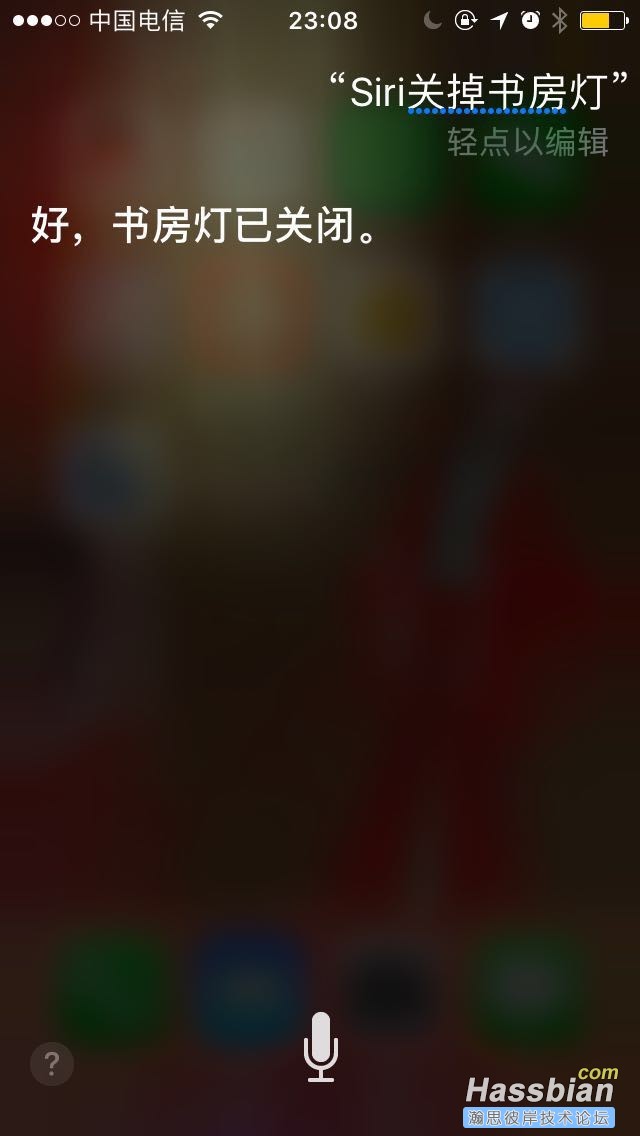
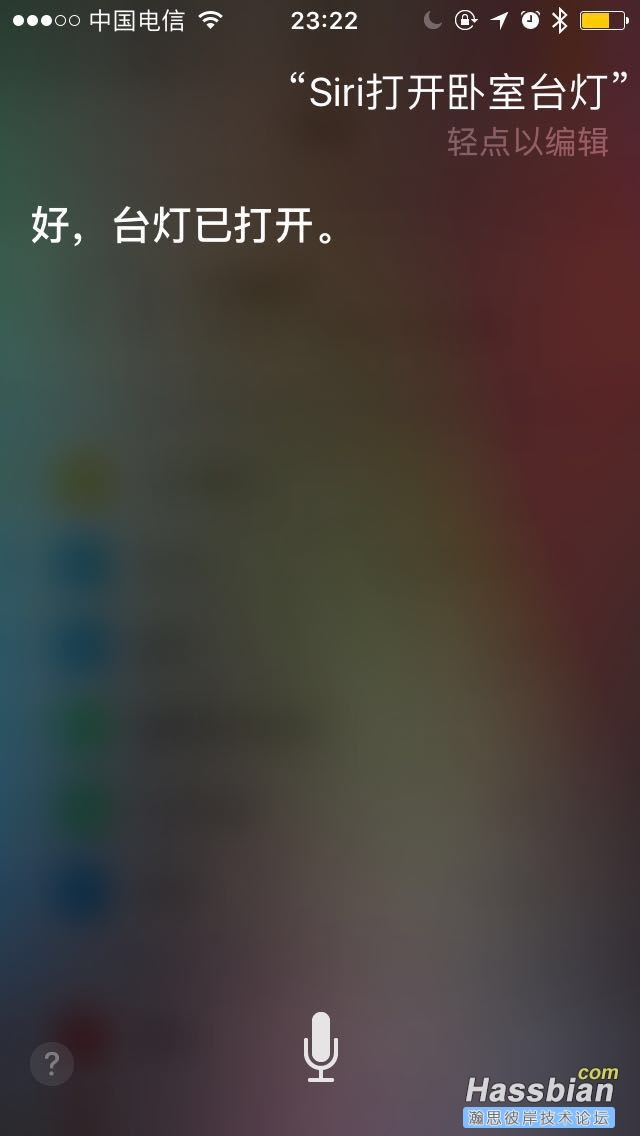
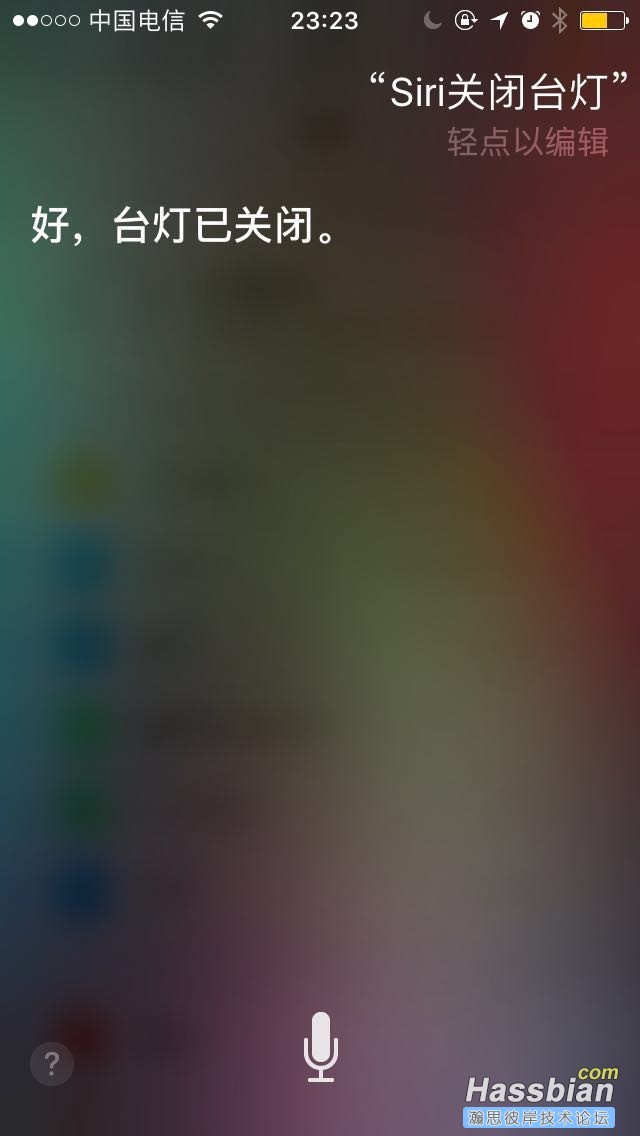
一、先去这个网站扫码,下载Yeelight的官方软件[url]http://www.yeelight.com/zh_CN/developer[/url]
二、用官方软件,连接好设备,设置好设备的wifi网络等。
三、在设备的详细设置页面对设备固件进行升级。
四、打开设备的局域网控制选项。
五、homebridge桥安装yeelight的插件,具体方法我晚点更新过来。
六、重启homebirdge和homeassistant,等待你的yeelight自动加入你的苹果home中心。修改对应设备的名字即可。
|